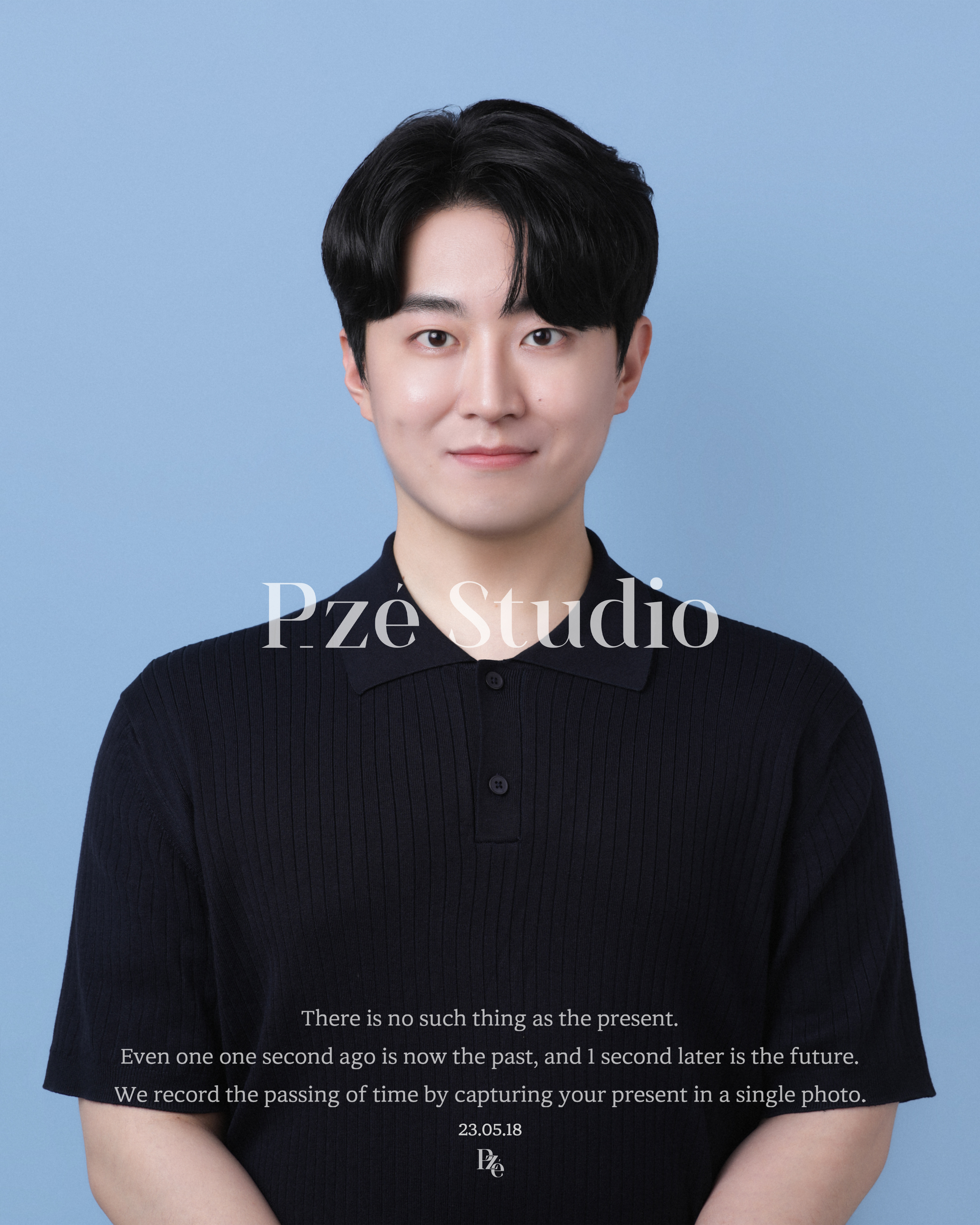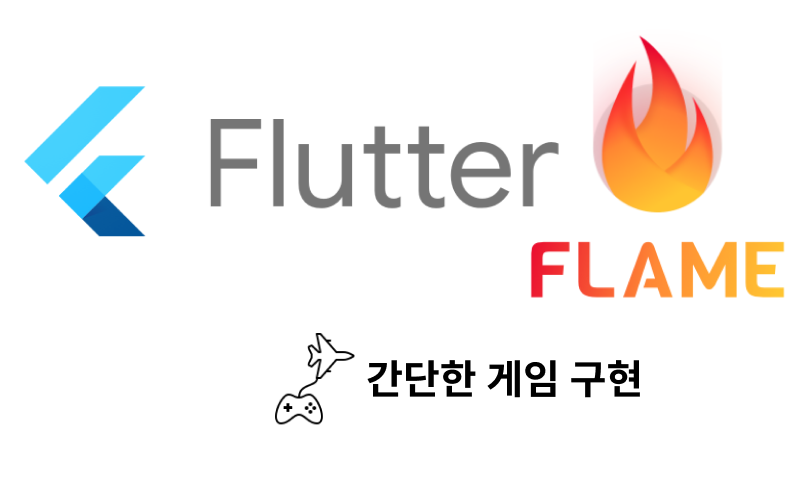
0. 아이디어 스케치
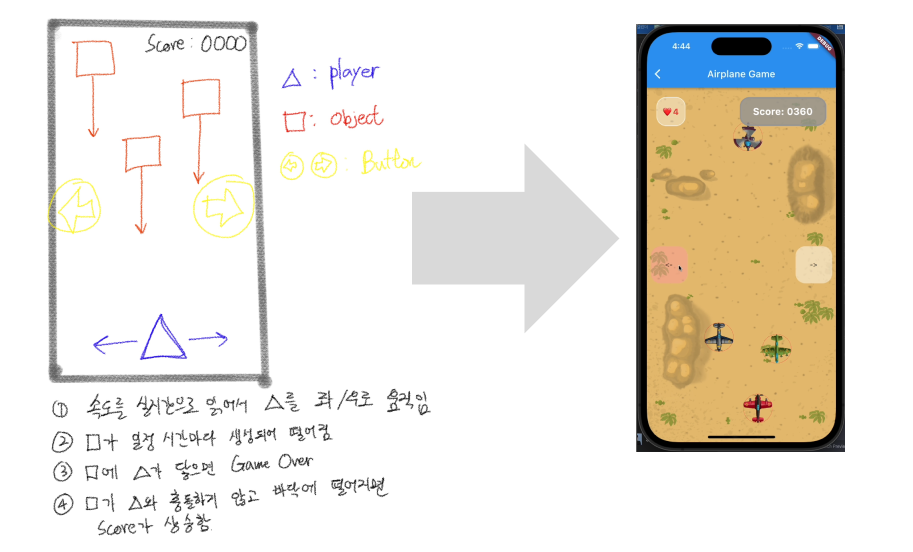
- 화면 최상단에서 오브젝트가 생성되서 내려오고, 화면 최하단에 있는 플레이어 캐릭터는 좌우로 움직이며 그것을 피하는 게임을 만들어보기로 했다.
- 어릴적 이런 형태의 간단한 게임들을 많이 봤을 것이다.
우선 오브젝트 생성, 움직임, 충돌판정 등을 구현하고, 이미지는 여기에서 무료로 가져다 쓰기로 했다.
1. Flutter Flame 기본 구조
1.1 설치
-
우선 신규 프로젝트에 플레임을 설치하자.
$ flutter pub add flame -
플레임 엔진으로 만든 게임은 플러터의 다른 위젯처럼 사용이 가능하다.
단,GameWidget()으로 게임 인스턴스를 감싸서 렌더링 해야 한다.import 'package:flame/game.dart'; import 'package:flutter/material.dart'; class YourGamePage extends StatefulWidget { const YourGamePage({super.key}); State<YourGamePage> createState() => _YourGamePageState(); } class _YourGamePageState extends State<YourGamePage> { Widget build(BuildContext context) { return Scaffold( appBar: AppBar( title: Text("Airplane Game"), ), body: Center( child: Padding( padding: const EdgeInsets.all(8.0), child: GameWidget( game: YourGame(), // 이부분에 게임 인스턴스를 넣어준다. ), ), ), ); } } -
위의 구조만 따라가면 게임을 어느 크기로든, 어느 위치에서든 편리하게 불러낼 수 있다.
물론 직접YourGame()같이 구현할 필요 없이, 다른데서 주입해주거나 매번 인스턴스를 새로 생성하게 할수도 있다.
1.2. FlameGame 클래스
-
GameWidget안에 넣는FlameGame클래스는 우리가Stateless위젯만들듯이 extends 해주면 된다.
기본적으로@override해서 사용할 수 있는 함수들을 많이 제공하는데, 대부분 그것들과 섞어서 쓰면 된다.
그 외에도 여러Mixin을 섞어서 탭 하는걸 인식하거나 충돌을 인식하거나 할 수 있으며,
이는 컴포넌트 레벨에서도 동일하게 적용된다.
우리는 컴포넌트를 구현 할 때 충돌 인식을 구현할 것이다.import 'package:flame/game.dart'; class YourGame extends FlameGame { // 게임 인스턴스가 생성될때 실행하는 함수, 대부분 여기에 내용을 배치한다. Future<void> onLoad() async { super.onLoad(); } // 업데이트 되는 매 프레임마다 실행되는 로직 void update(double dt) async { super.update(dt); } // 인스턴스가 해제될 떄 실행되는 로직 void onRemove() { super.onRemove(); } }
1.3. 컴포넌트 클래스 - 배경화면 구현
-
이제 컴포넌트를 만들어보자. 웹에서 처럼 게임에서 무언가를 구성하는 요소들을 모두 컴포넌트(Component)라고 부른다.
flame/components를 상속하는 새로운 클래스를 만들어 보자. -
우리는 스프라이트 이미지를 이용해서 게임을 만들 것이기 때문에
SpriteComponent를 상속하면 된다.
그리고 onLoad() 함수에 스프라이트를 불러와준다.import 'package:flame/components.dart'; class AirplaneGameBg extends SpriteComponent with HasGameRef { Future<void> onLoad() async { super.onLoad(); sprite = await gameRef.loadSprite('your_background_image.jpg'); size = Vector2(gameRef.size.x, gameRef.size.y); } } -
HasGameRefmixin은 플러터 위젯의 context처럼, 지금 이 컴포넌트를 자식으로 가지는, 부모 게임 인스턴스의 여러 요소들을 끌어다 쓸 수 있게 해준다.
여기서는 게임판의 size를 받아와서 스프라이트 이미지를 불러오는 우리 컴포넌트의 크기를 게임판의 크기로 맞추고 있다.
컴포넌트를 구성했다면 이제 게임에서 불러와야 한다. 게임 코드로 가서 백그라운드 컴포넌트를 불러내보자. -
await add()메서드로 컴포넌트를 불러와주면 된다. 이건onLoad()시에만 사용 가능한 메서드가 아니며, 언제든 불러낼 수 있다.import 'package:flame/game.dart'; class YourGame extends FlameGame { // 게임 인스턴스가 생성될때 실행하는 함수, 대부분 여기에 내용을 배치한다. Future<void> onLoad() async { final AirplaneGameBg _ = new AirplaneGameBg(); await add(_); super.onLoad(); } ... ... }
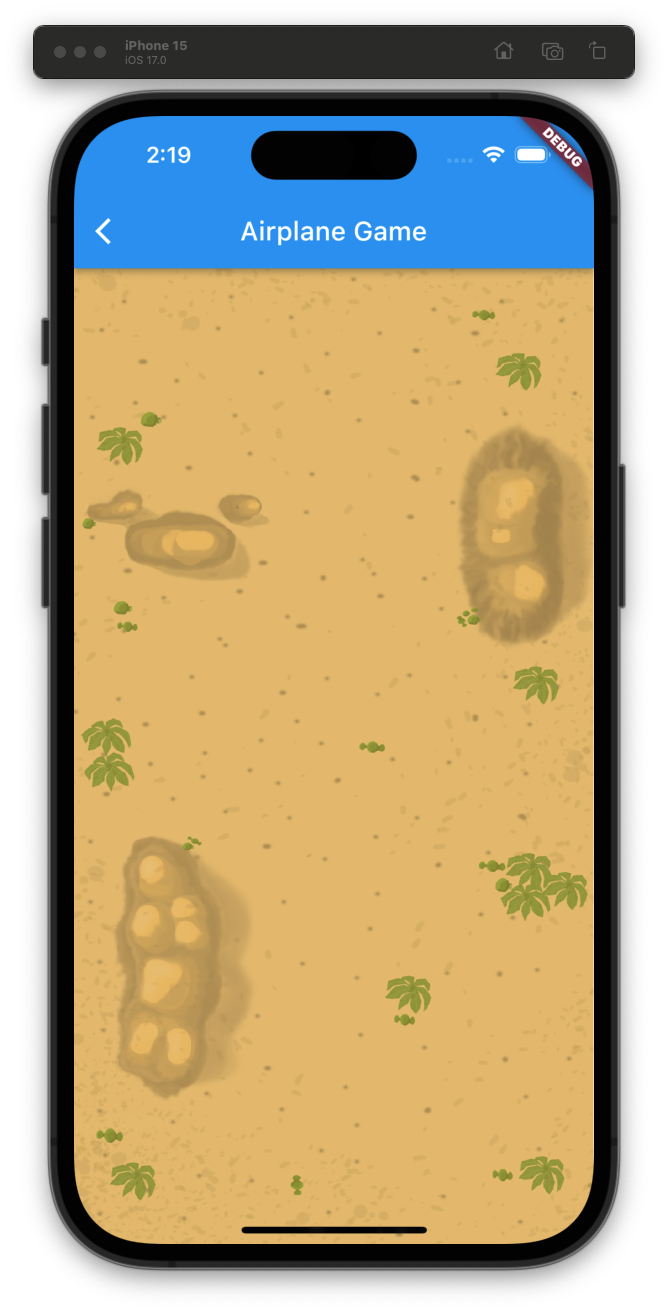 - 자 이제 배경이 만들어진걸 알 수 있다.
- 자 이제 배경이 만들어진걸 알 수 있다.
1.4. 오브젝트 배치
-
이제 또
SpriteComponent를 사용해서 우리가 플레이 할 플레이어 캐릭터 비행기를 만들어보자. -
기본 크기는 가로 세로 모두 60프레임으로 지정해두고, 만들어낼 위치(포지션)와 충돌 이벤트때 받아야 하는 함수만 외부에서 넣어주자.
그리고 충돌도 구현하기로 했으니, 동그랗게 히트박스도 만들어서 표시해주자.import 'package:flame/collisions.dart'; import 'package:flame/components.dart'; import 'package:flutter/material.dart'; class PlayerPlane extends SpriteComponent with HasGameRef, CollisionCallbacks { static const double playerSize = 60.0; final Function hitAction; PlayerPlane({required position, required this.hitAction}) : super(size: Vector2.all(playerSize), position: position); late ShapeHitbox hitbox; void onLoad() async { super.onLoad(); sprite = await gameRef.loadSprite('player.png'); position = position; // 빨간색 원으로 잘 보이는 히트박스 만들어주기 final Paint defaultPaint = Paint() ..color = Colors.red ..style = PaintingStyle.stroke; hitbox = CircleHitbox() ..paint = defaultPaint // paint를 하지 않거나 선을 투명으로 하면 보이지 않음 ..renderShape = true; add(hitbox); } // CollisionCallbacks Mixin 사용시 @override 가능, 충돌 발생시 메서드 void onCollision(Set<Vector2> points, PositionComponent other) { super.onCollision(points, other); if (other is ScreenHitbox) { // 게임 화면과 충돌했을 때 메서드 정의 } else if (other is EnemyPlain) { // other의 타입을 지정해서 충돌이 일어나는 컴포넌트별로 분기할 수 있다. hitAction(); //외부로 받아온 매개변수 } } } -
컴포넌트를 어느정도 정리했으면 이제 배경화면 위에 띄워보자.
import 'package:flame/game.dart'; class YourGame extends FlameGame { final YourBackground _backGround = YourBackground(); late PlayerPlane _player; // 게임 인스턴스가 생성될때 실행하는 함수, 대부분 여기에 내용을 배치한다. Future<void> onLoad() async { await add(_gameBg); _player = PlayerPlane( position: Vector2(size.x / 2 - 30, size.y - 100), hitAction: hitAction); await add(_player); super.onLoad(); } ... ... }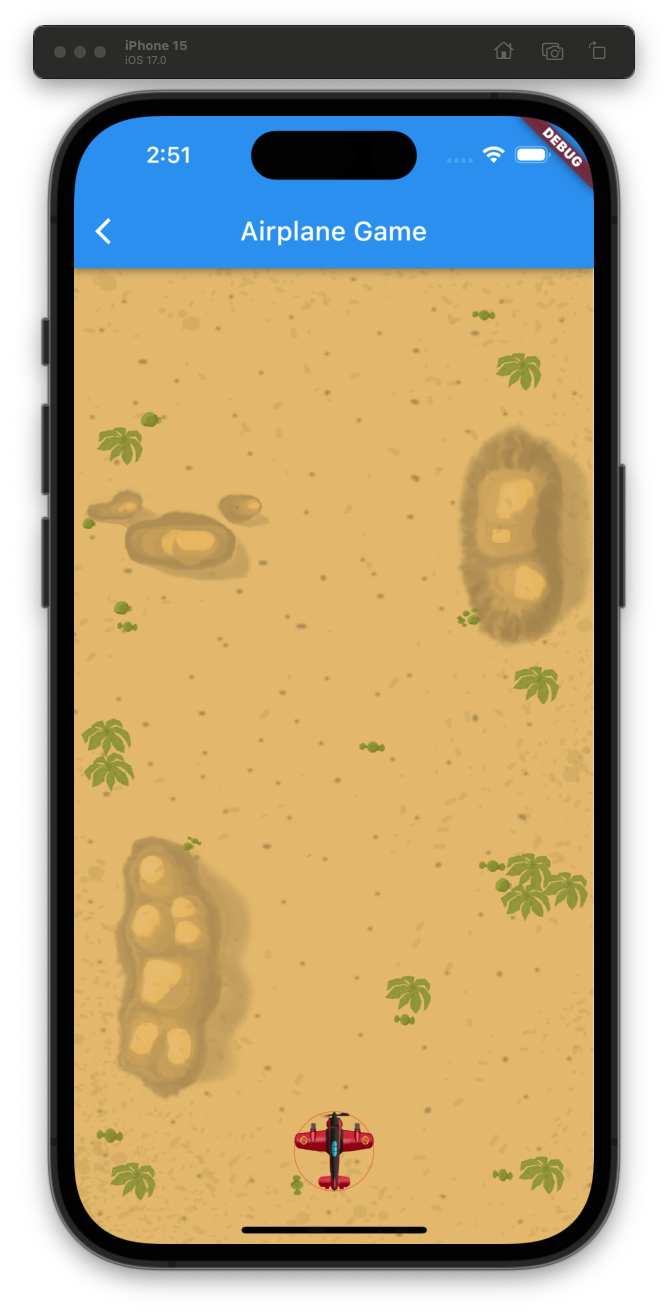
-
이미지와 빨간 히트박스 구현이 된 것을 확인할 수 있다.
그리고FlameGame안에서_player로 불러냈기 때문에,PlayerPlane클래스의 메서드도 사용할 수 있다.
움직이거나, 폭파시키거나, 형태를 변화하거나 등등 원하는 메서드를 만들어 사용하면 된다. -
이제 적군 비행기 클래스를 만들어보자.
// enum으로 비행기의 상태를 관리하자, 날고있는지 아니면 충돌했는지 enum EnemyPlainState { flying, hit } class EnemyPlain extends SpriteComponent with HasGameRef, CollisionCallbacks { // 우리 플레이어 비행기랑 똑같이 60픽셀로 static const double enemySize = 60.0; EnemyPlain({required position}) : super(size: Vector2.all(enemySize), position: position); //초기 상태는 비행중으로 EnemyPlainState _state = EnemyPlainState.flying; //getter를 써서 상태를 외부에서 변경 못하도록 EnemyPlainState get state => _state; late ShapeHitbox hitbox; late Sprite? _spirte; void onLoad() async { super.onLoad(); _spirte = await gameRef.loadSprite("적 비행기 이미지"); sprite = _spirte; position = position; // 플레이어 비행기랑 똑같이 빨간 선으로 히트박스 표시 final Paint defaultPaint = Paint() ..color = Colors.red ..style = PaintingStyle.stroke; hitbox = CircleHitbox() ..paint = defaultPaint ..renderShape = true; add(hitbox); } void update(double dt) { // y값(세로)을 변경해서 날아가도록 수정해보자 fly(); super.update(dt); } void fly(){ // y값을 변경하며 매 프레임마다 아래로 날아가도록 로직을 구현하자 } void onCollision(Set<Vector2> points, PositionComponent other) { super.onCollision(points, other); if (other is ScreenHitbox) { // 스크린과 충돌했을 때 로직 } else if (other is PlayerPlane) { // 플레이어 비행기와 충돌했을 때 로직 } } } -
아직 만들어야 할 메서드가 많지만 기본형은 이렇게 될 거 같다.
이 적군 비행기는 Player비행기처럼 처음부터 만들어두지 않고, Timer를 써서 일정 시간마다 만들어서 위에서 아래로 내려오게 하자. -
이제 게임 코드에서 EnemyPlane을 만들어내는 로직 부분을 수정하자.
2. 게임 로직 만들기
- Flame에서 컴포넌트의 위치(포지션)를 변경할 수 있는 방법은 2가지가 있다.
- 컴포넌트 내부에서 자신의 포지션을 변경하는 함수
- 컴포넌트를 불러온 부모 컴포넌트 혹은 부모 게임에서
"그" 컴포넌트의 포지션을 변경하는 함수
- 적군 비행기 클래스는 본인들이 알아서 움직여야 하니 1번 방식을 택하고,
플레이어 비행기는 외부 오버레이 위젯(최상단에 띄워놓는 버튼 등)을 이용해서도 움직이게 할 게획이니, 2번 방식을 택하자.
2.1. 내 캐릭터 움직이기 + 외부 오버레이 위젯
-
우선 제일 중요한 내 캐릭터부터 컨트롤해보자
YourGame 클래스 안에 두 메서드를 추가한다.void flyLeft() { _player.position = Vector2(_player.position.x - 10, _player.position.y); } void flyRight() { _player.position = Vector2(_player.position.x + 10, _player.position.y); } -
x좌표는 왼 쪽 끝이 0이다.
flyLeft는 왼 쪽으로 10픽셀,flyRight는 오른쪽으로 10 픽셀 움직여준다. -
그리고 이러다가 화면 밖으로 나가버리면 안되니, 벽이랑 부딛히면 더 가지 말고 멈추라는 함수를 추가하자.
void onCollision(Set<Vector2> points, PositionComponent other) { super.onCollision(points, other); // 스크린과 부딛히면? if (other is ScreenHitbox) { // 내 비행기의 위치가 게임판의 x값보다 크면? // 그대로 x값 0에 고정 if (position.x < size.x) { position = Vector2(0, position.y);? // 그게 아니면? 겹치지 않는 맨 끝 위치에 고정 } else { position = Vector2(game.size.x - size.x, position.y); } } ...생략 } -
이제 이 기능들을 내가 탭해서 쓸 수 있도록, 게임 상단에서 이놈들을 불러다 쓸 버튼 두 개를 화면에 배치하자
이를 위해서는 GameWidget을 가지고 있는 부모 위젯에서 코드를 수정해줄 필요가 있다.class YourGamePage extends StatefulWidget { const YourGamePage({super.key}); State<YourGamePage> createState() => _YourGamePageState(); } class _YourGamePageState extends State<YourGamePage> { Widget build(BuildContext context) { return Scaffold( appBar: AppBar( title: Text("Airplane Game"), ), body: Center( child: GameWidget( game: YourGame(), // Map<String, Widget Function> 타입의 overlayBuilderMap을 추가한다. // String으로 Overlay 이름을 정하고 위젯을 만들어두면 Game내에서 overlay.add 가능 overlayBuilderMap: { // context와 game을 모두 참조할 수 있다. // game의 클래스 타입을 제대로 명시해주지 않으면 내부메서드 사용이 어렵다. 'leftRightButton': (BuildContext context, YourGame game) { return Align( alignment: Alignment.center, child: Padding( padding: const EdgeInsets.all(12.0), child: Row( mainAxisAlignment: MainAxisAlignment.spaceBetween, children: [ ElevatedButton( onPressed: () { // 왼쪽으로 이동 game.flyLeft(); }, child: Text(">")), ElevatedButton( onPressed: () { // 오른쪽으로 이동 game.flyRight(); }, child: Text(">")), ], ), ), ); }, }, ), ), ); } } -
Overlay맵을 정의했다면 이제 Game쪽 코드를 수정하자!
class YourGame extends FlameGame with TapCallbacks, HasCollisionDetection { late PlayerPlane _player; void hitAction() {} Future<void> onLoad() async { final AirplaneGameBg _ = new AirplaneGameBg(); await add(_); _player = PlayerPlane( position: Vector2(size.x / 2 - 30, size.y - 100), hitAction: hitAction); await add(_player); // overlay.add를 하면 상위에 정의해둔 String을 Key로 오버레이를 불러온다. overlays.add("leftRightButton"); super.onLoad(); } void flyLeft() { _player.position = Vector2(_player.position.x - 17, _player.position.y); } void flyRight() { _player.position = Vector2(_player.position.x + 17, _player.position.y); } }이제 확인해보면 잘 올라왔다.
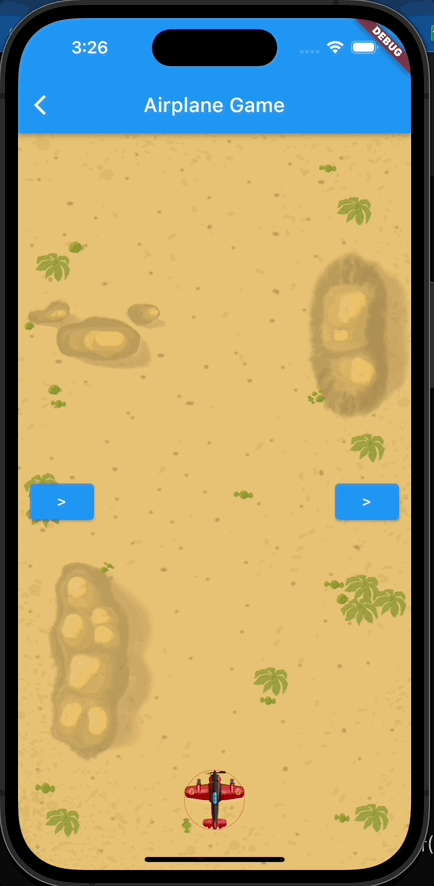
- 파란색으로 좌/우 버튼이 추가된걸 볼 수 있다(지금 보니 둘다 ">"로 해놨다.)
눌러서 확인해보니 YourGame내에 정의한 함수가 잘 움직이고 있다.
2.2. 적군 캐릭터 랜덤 추가
-
우선 적 비행기를 랜덤하게 만들어보자.
YourGame의 onLoad() 메서드에 타이머와 적군 비행기 추가 로직을 추가하자.import 'dart:math'; import 'dart:async' as ASYNC; class YourGame extends FlameGame with TapCallbacks, HasCollisionDetection { late PlayerPlane _player; late ASYNC.Timer? _enemyTimer; late ASYNC.Timer? _enemyTimer2; // 아직 임시 void hitAction() {} Future<void> onLoad() async { final AirplaneGameBg _ = new AirplaneGameBg(); await add(_); _player = PlayerPlane( position: Vector2(size.x / 2 - 30, size.y - 100), hitAction: hitAction); await add(_player); overlays.add("leftRightButton"); // 타이머 한개는 1초마다, 한개는 1.5초마다 적 비행기 생성한다. // 타이머 시간은 임의로 수정하면 된다. _enemyTimer = ASYNC.Timer.periodic(const Duration(milliseconds: 1000), (timer) { add(addEnemy()); }); _enemyTimer2 = ASYNC.Timer.periodic(const Duration(milliseconds: 1500), (timer) { add(addEnemy()); }); super.onLoad(); } EnemyPlain addEnemy() { // x축의 위치를 랜덤하게 만들어준다. // y축의 위치는 임의로 30으로 고정한다. int randomDx = Random().nextInt(13) + 1; return EnemyPlain(position: Vector2(randomDx * 30, 30)); } void flyLeft() { _player.position = Vector2(_player.position.x - 17, _player.position.y); } void flyRight() { _player.position = Vector2(_player.position.x + 17, _player.position.y); } }자 추가가 잘 되고 있다.
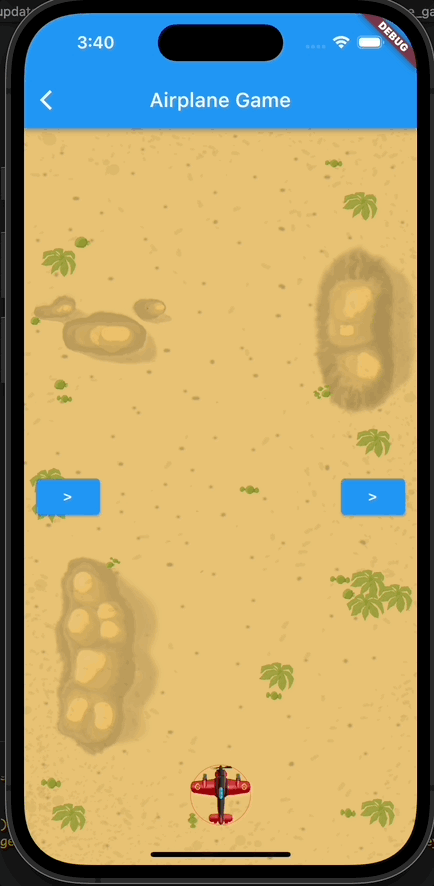
2.3. 적군 캐릭터 움직임, 피격시 반응 추가
-
이제 EnemyPlain 클래스를 수정할 차례다.
5가지의 기능을 추가해야 한다.1. 생성될 때 랜덤한 스프라이트 보여주기 2. 알아서 아래쪽으로 내려가게 만들기(속도는 랜덤하게) 3. PlayerPlane과 부딛히면 깜빡이며 사라지게 만들기 4. 바닥과 충돌하면 사라지게 만들기 5. 생성되었을 때 x축 맨 끝과 겹쳐지게 만들어지면 안쪽으로 위치 옮기기 -
꽤 많아 보이지만 코드로 보면 간단할거다!
import 'dart:math'; import 'dart:async' as ASYNC; import 'package:flame/collisions.dart'; import 'package:flame/components.dart'; import 'package:flutter/material.dart'; import 'package:get/get.dart'; enum EnemyPlainState { flying, hit } class EnemyPlain extends SpriteComponent with HasGameRef, CollisionCallbacks { static const double enemySize = 60.0; final int speed; EnemyPlain({required position, required this.speed}) : super(size: Vector2.all(enemySize), position: position); late ShapeHitbox hitbox; EnemyPlainState _state = EnemyPlainState.flying; EnemyPlainState get state => _state; late String planeType; late Sprite? _spirte; // 실행시 랜덤하게 Sprite를 결정해주자! String initRandomType() { int type = Random().nextInt(4); switch (type) { case 0: return 'airplane_game/enemies/enemy1-1.png'; case 1: return 'airplane_game/enemies/enemy2-1.png'; case 2: return 'airplane_game/enemies/enemy3-1.png'; case 3: return 'airplane_game/choppers/chopper2-2.png'; default: return 'airplane_game/enemies/enemy3-1.png'; } } void onLoad() async { super.onLoad(); // 실행시 랜덤하게 Sprite를 결정해주자! planeType = initRandomType(); // 랜덤하게 결정한 스프라이트를 로드한 놈을 할당해주기 _spirte = await gameRef.loadSprite(planeType); // 할당한 스프라이트를 컴포넌트에 넘겨주기 sprite = _spirte; position = position; final Paint defaultPaint = Paint() ..color = Colors.red ..style = PaintingStyle.stroke; hitbox = CircleHitbox() ..paint = defaultPaint ..renderShape = true; add(hitbox); } void update(double dt) { // 외부에서 속도를 받아와서, flying(날고있는)상태면 계속 y값을 아래로 내리기 if (_state == EnemyPlainState.flying) { position = Vector2(position.x, position.y + speed); } super.update(dt); } void onCollision(Set<Vector2> points, PositionComponent other) { super.onCollision(points, other); if (other is ScreenHitbox) { // PlayerPlane때 한대로 비슷하게 구현하면 된다. if (position.x > game.size.x) { if (position.x < size.x) { position = Vector2(0, position.y); return; } else { position = Vector2(game.size.x - size.x, position.y); return; } } // removeFromParent는 컴포넌트 클래스의 내부함수로, 이 컴포넌트를 해제한다. // 나랑 안 부딛히고 바닥에 부딛히면 없애버리자. if (position.y + size.y > game.size.y) { removeFromParent(); } // player랑 부딛히면 비행기를 멈추고 사라지게 하는 함수 추가 } else if (other is PlayerPlane) { stopPlane(); } } ASYNC.Timer? destroyTimer; void stopPlane() { _state = EnemyPlainState.hit; destroy(); Future.delayed(const Duration(seconds: 1), (() => removeFromParent())); // Timer클래스는 다 사용하면 항상 cancel()로 해제하자 destroyTimer?.cancel(); } // PlayerPlane과 충돌나면 깜빡거리는 점멸효과를 1초정도 준다. void destroy() async { _spirte = await gameRef.loadSprite(planeType); bool blink = false; sprite = null; destroyTimer = ASYNC.Timer.periodic(const Duration(milliseconds: 50), (timer) { if (blink == true) { sprite = null; blink = false; } else { sprite = _spirte; blink = true; } }); } }이제 잘 굴러가나 체크해보자
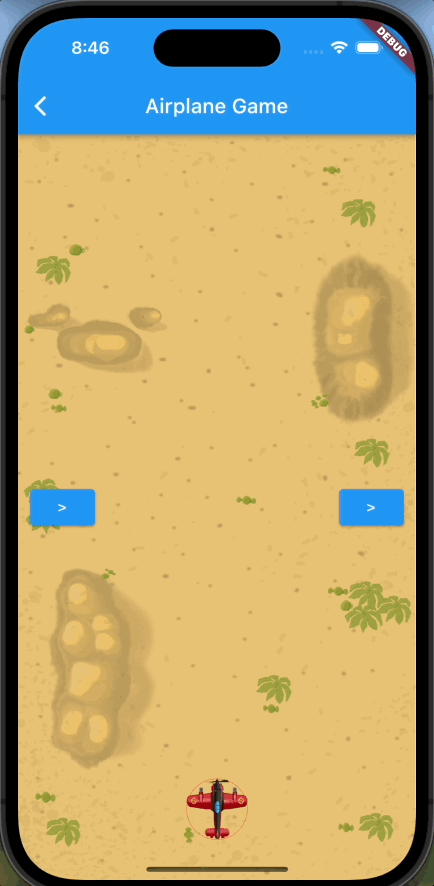
-
랜덤하게 비행기 이미지들도 잘 불러와지고, 아래로 내려오되 속도도 랜덤하다.
그리고 충돌하면 1초간 깜빡거리며 이후에 잘 사라지고 있다.
-
여기까지 왔다면 Flutter Flame 엔진의 기초적인 부분은 한번씩 다 사용해봤다고 생각한다.
이제 직접 게임을 만들며 게임 안에 게임진행상태, HP, SCORE등 내부 상태를 주고 관리하며 게임을 고도화 해보면 좋을 것 같다.